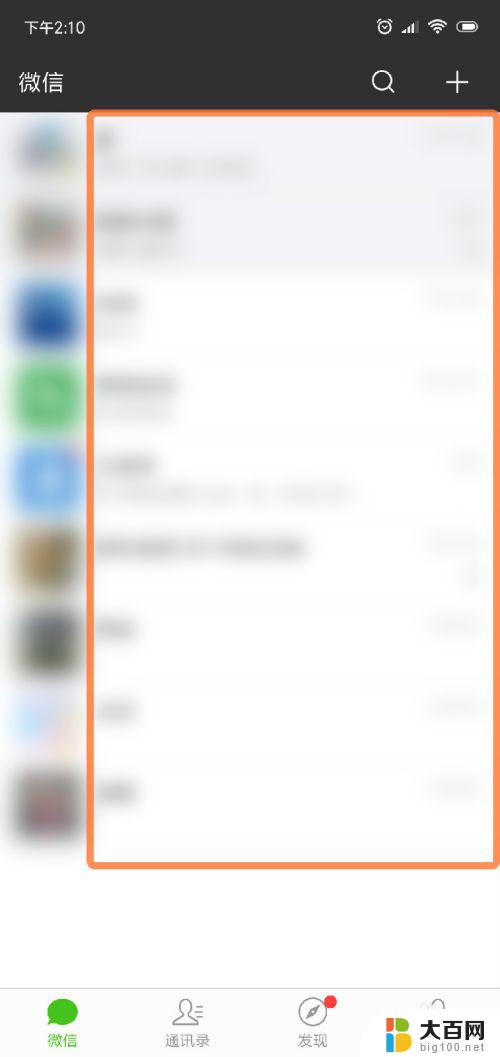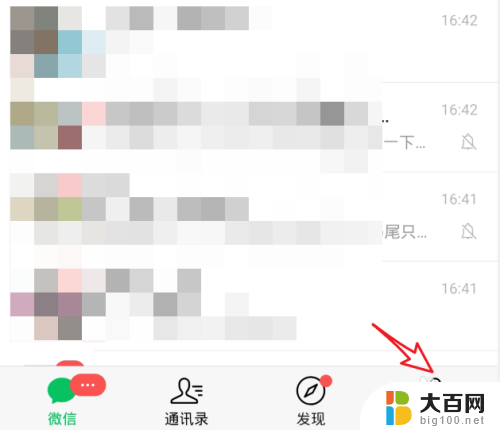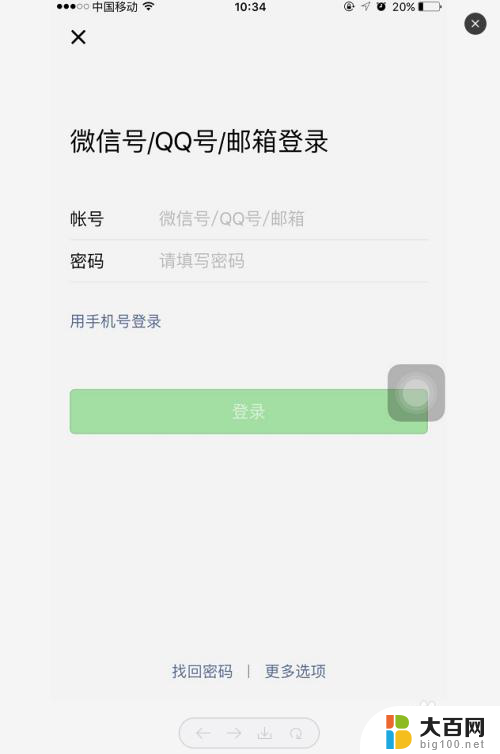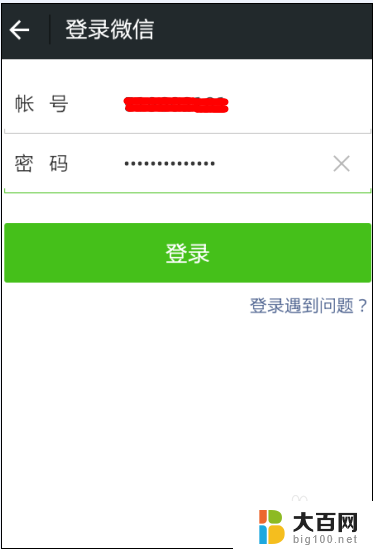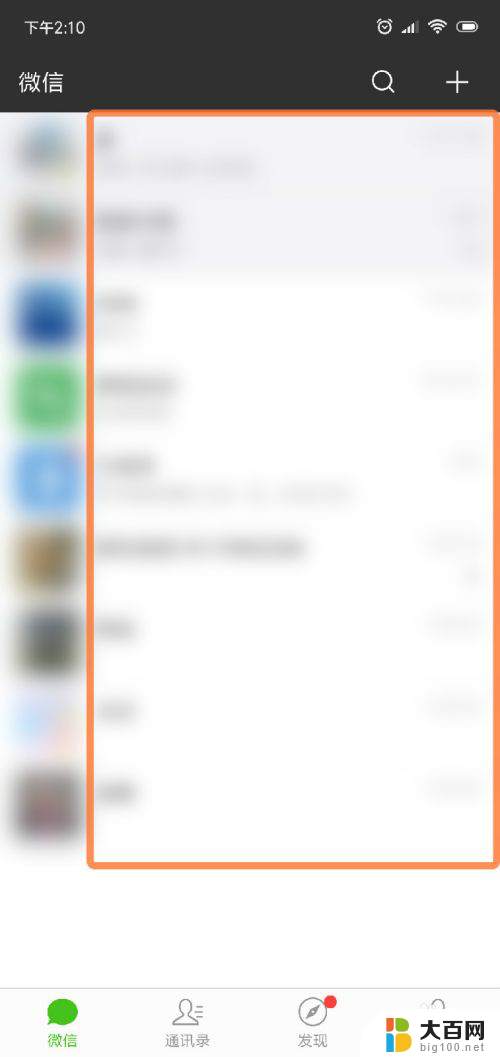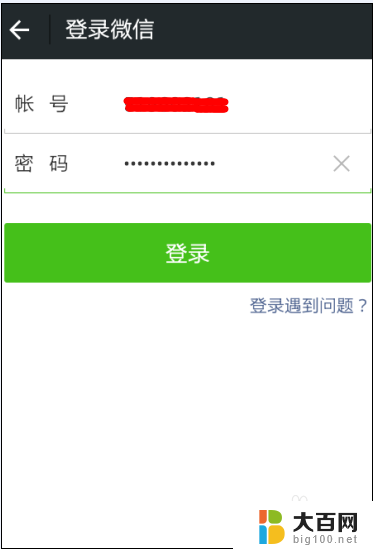微信里面的字怎么调大 微信聊天框文字如何调大
在日常生活中,微信已经成为了我们不可或缺的沟通工具之一,对于一些视力不佳的用户来说,微信聊天框中的字体大小可能会造成困扰。幸运的是微信提供了调整字体大小的功能,让用户可以根据自己的需求进行调整。通过简单的操作,我们可以轻松地将微信聊天框中的文字调大,让阅读变得更加清晰和舒适。下面让我们一起来了解一下如何进行调整。
具体方法:
1.微信的文字大小,在通常情况下,为了界面的美观和精致感,字号一般不会调到很大。
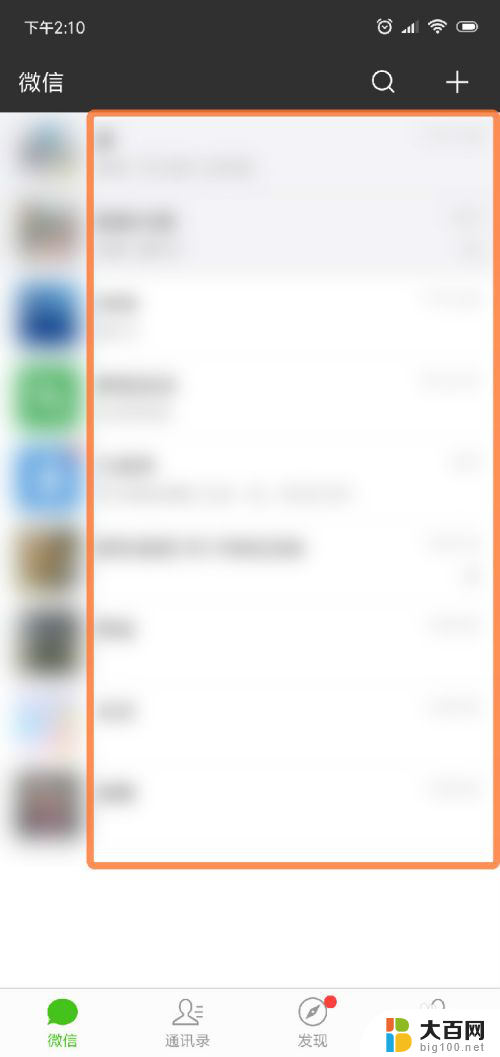
2.如果需要将微信上显示的文字调得更大一些的话,那么点击微信下面的那个“我“字。再点下图箭头指的设置项。
3.接着在打开的页面上,直接点”通用“这一项,其它的不用去看,与此无关。
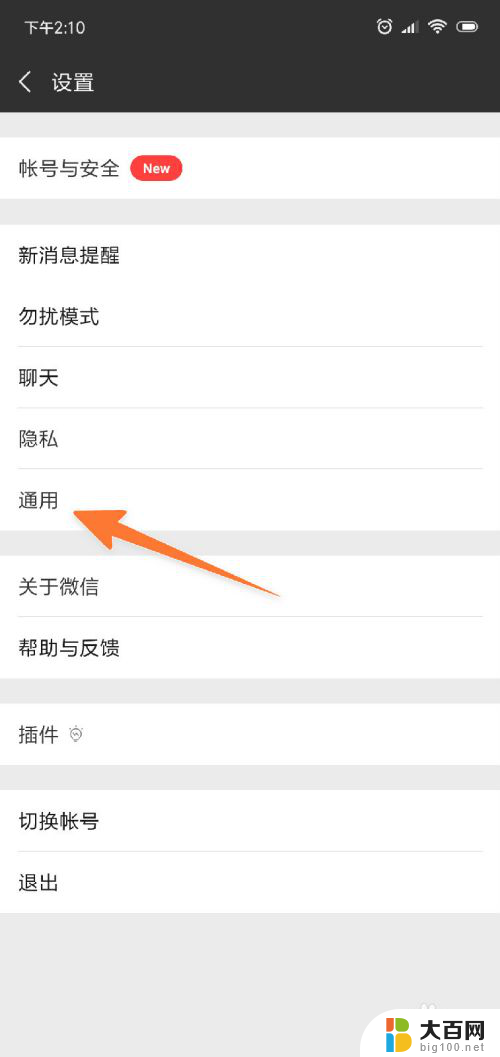
4.点开后,就可以在这里看到一个“字体大小”的子项了,再点击它。
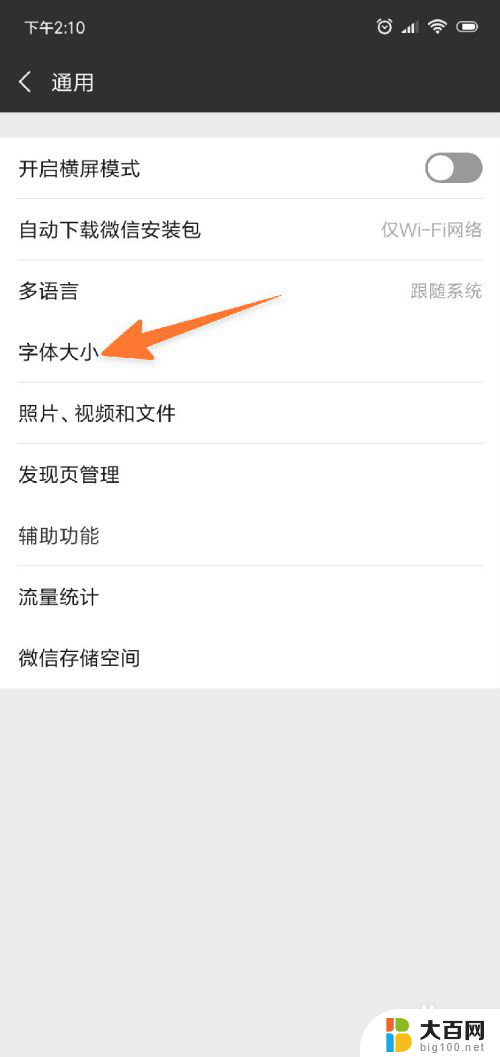
5.现在,就来到了微信字体大小的设置主界面了,现在看到的字号是初始大小。
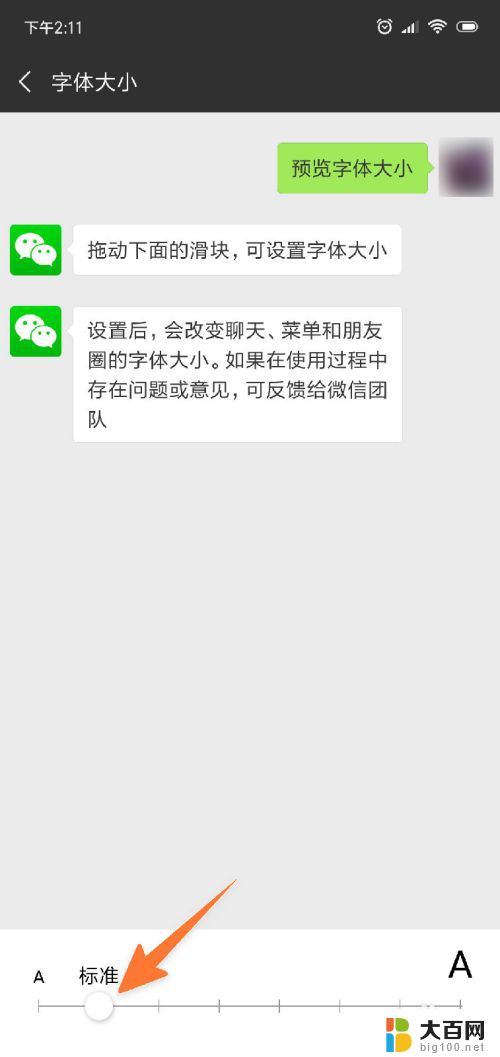
6.如果要把字号变得更大些,那么向左拖动下方的那个圆形滑块。这时,上面预览的字号也会根着变大。
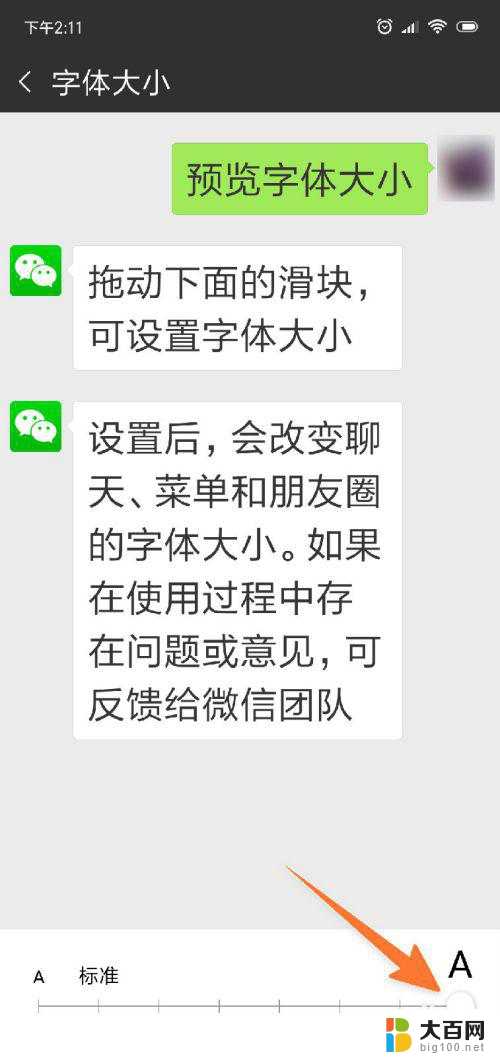
7.在上一步把字号调到需要的大小后,再关闭或点击返回。当再打开微信时,就会发现,微信上所有的文字大小都变得更大了。
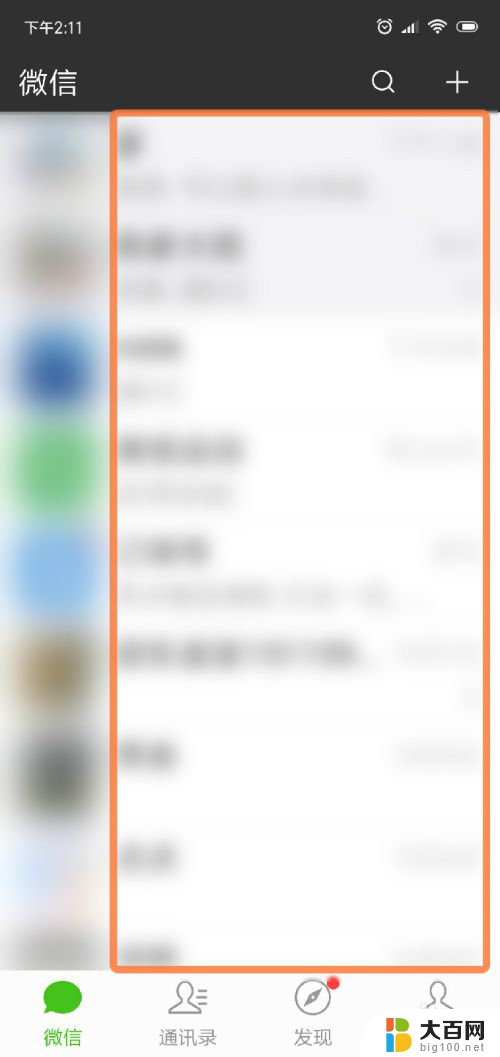
以上就是微信里面的字怎么调大的全部内容,有遇到相同问题的用户可参考本文中介绍的步骤来进行修复,希望能够对大家有所帮助。